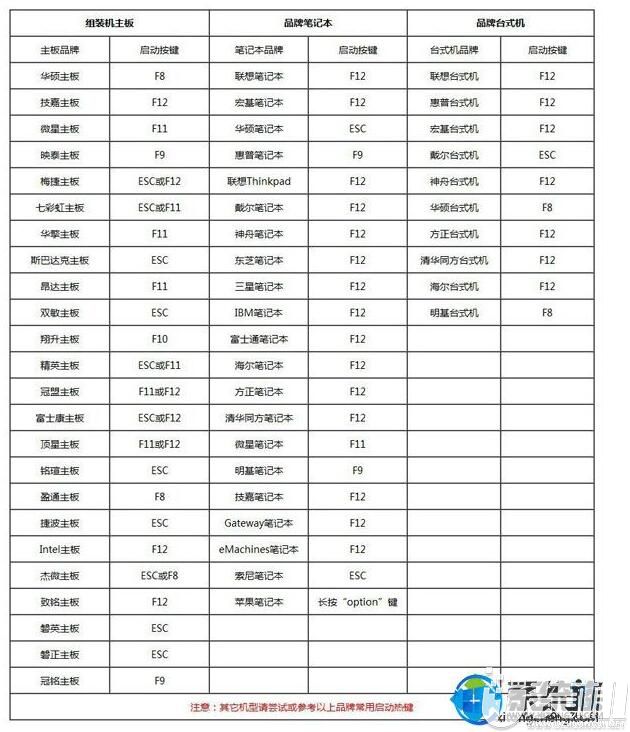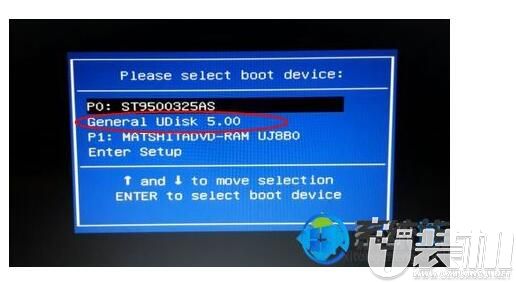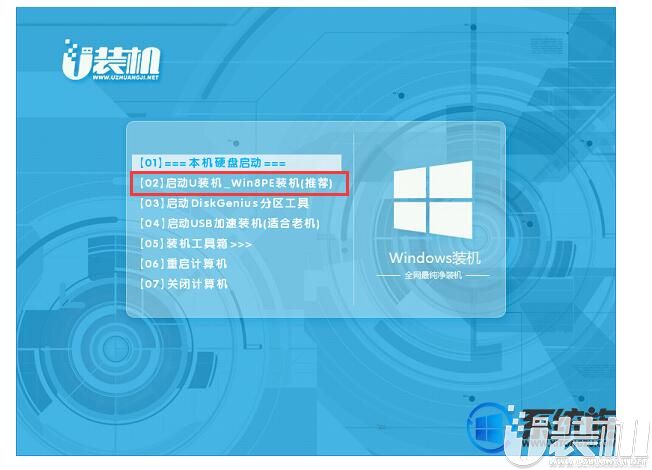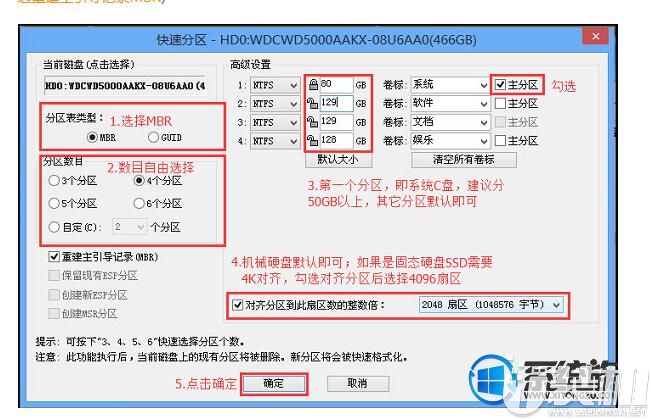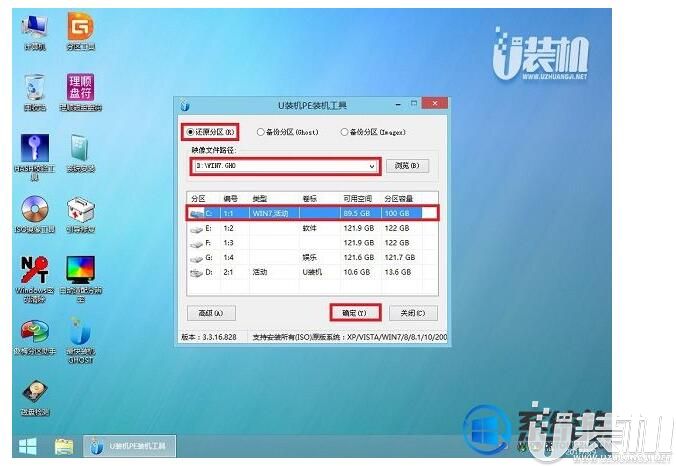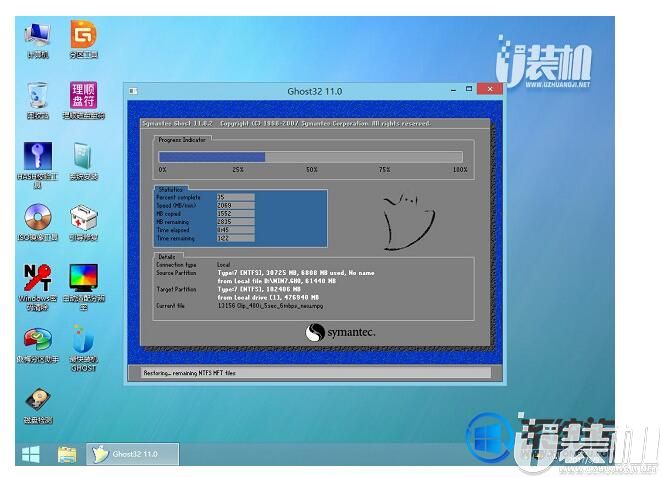再好的系统它也是机器用久了总会变的卡或者经常故障,一般当系统出现故障时都会带来一些棘手的问题,比如开机黑屏无法进桌面。这时候只能用U盘来重装系统了,下面u装机小编就为大家带来用u盘安装深度技术GHOST WIN8 X64 专业版系统的操作方法,希望可以帮助到你。
重装须知:
1、如果电脑系统已经损坏,需要借助另一台可用的电脑制作启动U盘
2、如果电脑运行内存2G及以下装32位系统,如果内存4G及以上,选择64位系统
一、准备工作
1、可用电脑一台,U盘一个
2、系统下载:
深度技术GHOST WIN8 X64 专业版系统下载
3、4G及以上U盘:
U盘启动盘制作工具
二、启动设置:
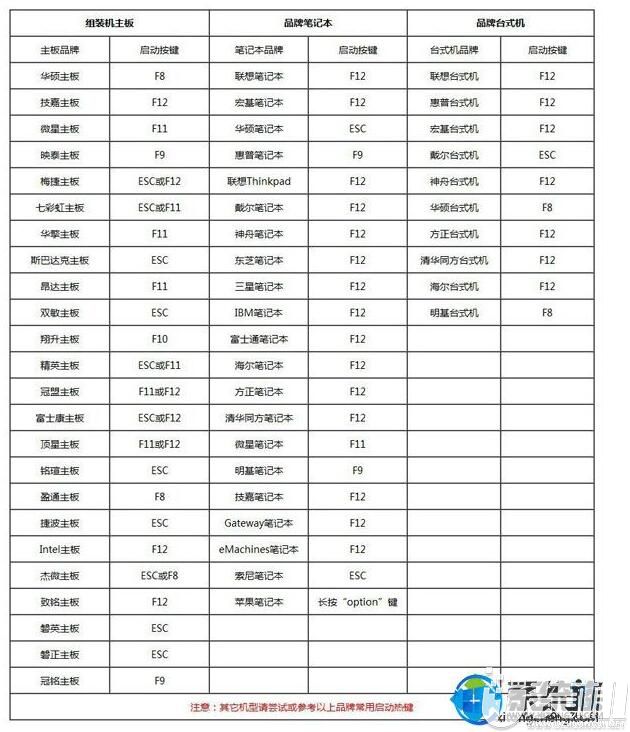
三、下载好的新萝卜家园GHOST WIN8 X86旗舰版系统用U盘安装步骤如下
1、在可用电脑上制作好U盘引导盘,将下载的win8系统iso文件复制到U盘的GHO目录下;
2、在需要安装win8系统的电脑上插入usb启动盘,重启后不停按F12或F11或Esc等快捷键打开启动菜单,选择U盘选项回车,比如General UDisk 5.00,不支持这些启动键的电脑查看第二点设置U盘启动方法;
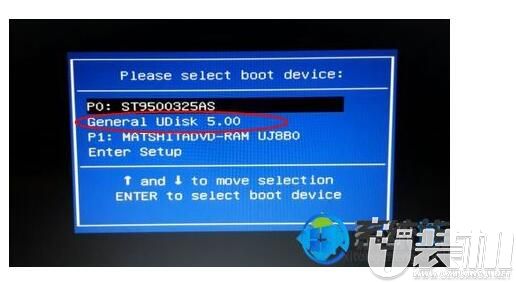
3、选择【02】启动U装机_Win8PE装机(推荐)选项:
4、(如果不想分区的话直接跳到第6步)进入win8pe桌面后,打开桌面上DiskGenius分区工具,在分区工具栏主菜单上寻找并点击快速分区选项:
5、弹出的窗口中选择分区数目,在高级设置中可以设置磁盘格式、大小、卷标以及主分区选择,操作完成后点击确定:(1、分区表类型选择MBR;2、分区数目看想分几个区自由选择;3、系统盘建议为C盘,大小分配50GB以上;4、如果是固态硬盘勾选4K对齐;6、勾选重建主引导记录MBR)
6、分区完成后,运行最快装机,进行win8系统安装操作。
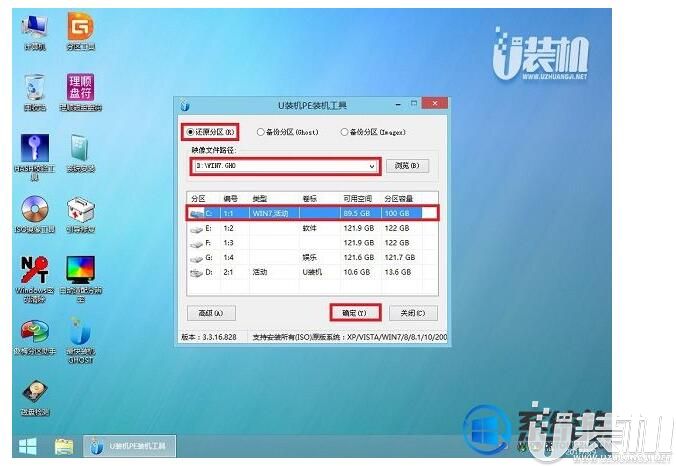
7、在这个界面执行win8系统解压操作。
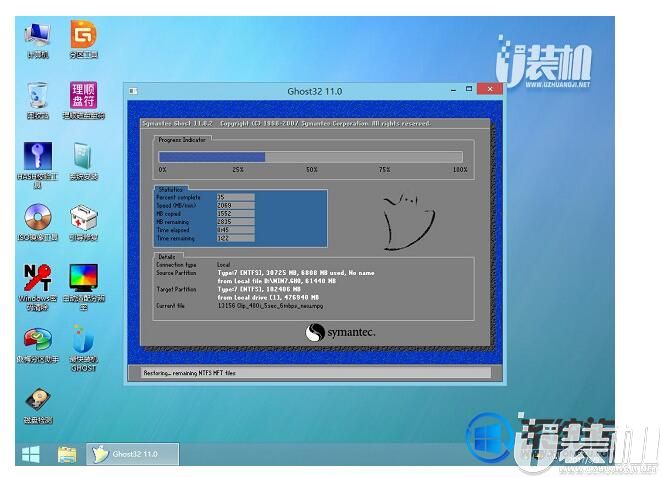
8、最后进入win8桌面即可使用

以上就是关于如何u盘安装深度技术GHOST WIN8 X64 专业版系统的全部内容,谢谢大家对u装机的小伙和浏览,觉得本文不错就收藏和分享起来吧!如果大家有什么更好的方法也可以和我们分享一下!